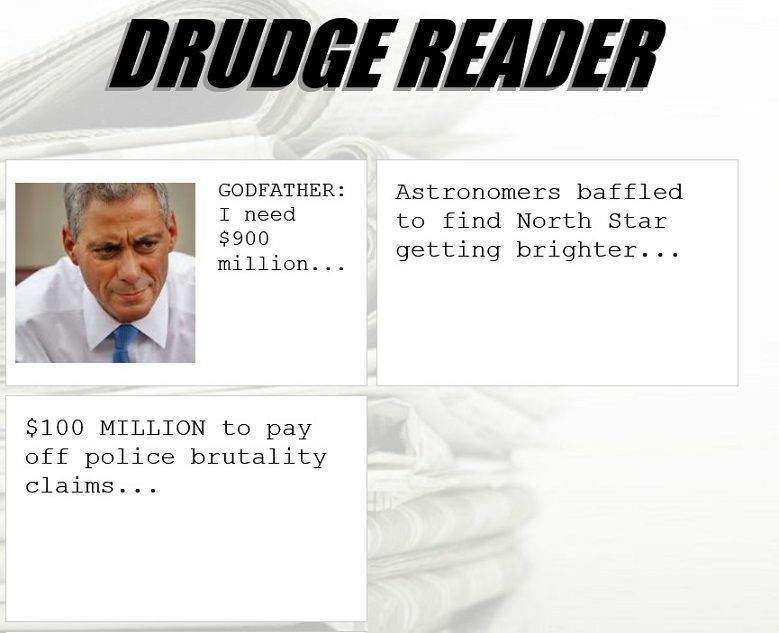- O código de erro 0x80071129 ģeneralmente surrge devido a um cache do OneDrive corrompido ou a um arquivo de junção sob demanda.
- Alguns usuários confirmaram que a execução de uma verificação de disco pode corrigir vai erro do OneDrive 0x80071129.
- Como alternativa, você também pode encontrar as etap exatas que o ajudarão a redefinir o OneDrive para corrigir esse temido erro.

OneDrive e vai armazenamento aplikācija em nuvem padrão que vem com o Windows 11/10. Esse aplicativo possui um recurso de sincronização sob demanda que atļauja aos usuários visualizar e acessar arquivos na nuvem OneDrive sem baixá-los.
Nav entanto, alguns usuários relataram um erro OneDrive 0x80071129 que surge quando tentam mover, copiar ou extrair arquivos un aplicar propriedades de pasta com o recurso On-Demand habilitado.
Es erro exibe a mensagem buffer de ponto de nova análise inválida mostrada diretamente abaixo quando pārsprieguma. Os usuários não podem realizar ações de arquivos ou pastas do OneDrive semper que esse problem ocorre.

Então, para aqueles que estão se perguntando como corrigir o kļūda 0x80071129: Atkārtošanas punkta buferī esošais tags nav derīgs, turpināt lendo para descobrir!
Vai OneDrive 0x80071129 iemesls vai kļūda?
A primeira causa mais provável para o erro 0x80071129 é um cache corrompido. OneDrive kešatmiņā ir iekļauti alguns arquivos temporários corrompidos. Limpar esse kešatmiņu atkārtoti definē vai OneDrive sērijā, kas nodrošina risinājumu.
A descrição da mensagem de erro 0x80071129 diz Atkārtošanas punkta buferī esošais tags nav derīgs. Para deixar isso mais claro, essa descrição destaca que o OneDrive possui alguns arquivos de junção sob demanda corrompidos (danificados). Kā verificações do CHKDSK podem corrigir os arquivos de junção do OneDrive.
Como faço para corrigir vai código de erro 0x80071129?
1. Izpildiet uma verificação CHKDSK
- Abra vai ēdienkarte Iniciar, kliķe na caixa de pesquisa e digite cmd para procurar o Prompt de Comando. Inicie-o com direitos elevados clicando em Izpildītāja como administrators bez rezultāta da pesquisa.

- Para executar uma verificação de verificação de disco, digite este comando CHKDSK e pressione Ievadiet:
chkdsk /r /f
- Pressione un tecla Y do teclado para agedar a verificação.
- Pressione o botão de menu JaudaSākt e kliķe na opção Reiniciar .

2. Verifique os arquivos do system
- Abra o uzvedne de comando conforme especificado nas etapas um e dois da resolução anterior.
- Primeiro, insira o seguinte texto nr uzvedne de comando:
DISM.exe /Online /Cleanup-image /Restorehealth
- Pressione Ievadiet para iniciar o Comando.
- Insira este comando SFC e pressone Ievadiet:
sfc /scannow
- A verificação SFC demorará um pouco. Certifique-se de esperar até que a verificação seja totalmente concluída antes de fechar o uzvedne de comando .
[bloko de inserção = "74"]
- Relógio da trabalho zonas logrīks operētājsistēmai Windows 10: melhor para usar em 2023
- Como tornara a barra de tarefas pārredzama bez Windows 11
- 5 maneiras de corrigir vai código de erro 147-0 do Microsoft Office
- Perdoe o erro de interrupção no Ticketmaster: como corrigi-lo
- Opera Aceleração de hardware: como e por que ativá-la/desativá-la
3. Atkārtoti definējiet vai lietojiet OneDrive
- Abra un janela darīt Prompt de Comando (novamente, conforme abordado na resolução um).
- Execute este comando de redefinição e pressione Ievadiet:
%localappdata%MicrosoftOneDriveonedrive.exe /reset
- Skatīt o OneDrive nav atjaunots automātiski, digitālais teksts un spiediens Ievadiet:
%localappdata%MicrosoftOneDriveonedrive.exe
- Alguns usuários podem precisar inserir um comando de redefinição modificado. Se o comando especificado acima retornar uma mensagem O Windows não consegue encontrar, tente inserir estes comandos modificados:
C: Program FilesMicrosoft OneDriveonedrive.exe /resetC: Program Files (x86)Microsoft OneDriveonedrive.exe /reset
Neeksistē muitas risinājumus, kas nav saistīti ar OneDrive 0x80071129 kļūdu vai kļūdu. No entanto, muitos usuários confirmaram em fóruns que conseguiram corrigir esse problema com as resoluções acima. Portanto, talvez você não precise de nenhuma outra resolução potencial para solver vai erro 0x80071129.
Nav entanto, pārinstalējiet vai Microsoft OneDrive. Fazer isso redefinirá Completamente as configurações do aplicativo.
Atkārtoti instalējiet vai lietojiet OneDrive da Microsoft fornece instruções sobre como você pode reinstalar esse aplicativo de armazenamento em nuvem.
Você descobriu alguma outra maneira de corrigir vai erro 0x80071129? Em caso afirmativo, deixe-nos saber sobre isso na seção de comentários abaixo. Você também pode adicionar perguntas sobre vai kļūdaina OneDrive 0x80071129.